რეკლამა ინტერნეტში შეიძლება იყოს სერიოზული ტკივილი. რეკლამები ხშირად ინტრუზიულია მოციმციმე ან მოძრავი სურათებით, ზოგიერთი რეკლამა შეიცავს ხმას და ზოგიერთი რეკლამა მთავრდება გვერდის უმეტეს ნაწილს ან გადაფარავს. ყველაზე უარესი ტიპის რეკლამები ცნობილია, როგორც malvertising და საბოლოოდ უკავშირდება მავნე პროგრამას. ყველა ეს რეკლამა ხელს უშლის იმ კონტენტზე წვდომას, რომლის ნახვაც გინდოდათ. თქვენ ასევე უნდა გადმოწეროთ თქვენთვის მოწოდებული ყველა რეკლამა, რაც გაზრდის მონაცემთა მოხმარებას, რაც შეიძლება იყოს პრობლემა მობილური ან სახლის ინტერნეტ მონაცემთა შეზღუდული გეგმებისთვის.
გავრცელებული გამოსავალი, რომელსაც ხალხი მიმართავს, არის რეკლამის ბლოკერი. ეს ხელსაწყოები არის გაფართოებები და დანამატები თქვენი ბრაუზერისთვის, რომლებიც მიმართავენ საზოგადოების მიერ გენერირებულ ფილტრების სიებს რეკლამების ჩამოტვირთვის დასამალად და დაბლოკვის მიზნით. საზოგადოების მიერ გენერირებული ეს ბლოკისტები არასოდეს იქნება სრულყოფილი, ამიტომ ხანდახან მაინც ხვდებით რეკლამას. საბედნიეროდ, რეკლამის ბლოკერები, როგორიცაა uBlock Origin, საშუალებას გაძლევთ ხელით დაბლოკოთ რეკლამები, რომლებსაც შეხვდებით.
ელემენტის ამომრჩევი
არსებობს ორი შედარებით მარტივი გზა რეკლამების დაბლოკვისთვის uBlock Origin-ით. პირველი მეთოდი მოიცავს ელემენტის ამომრჩევის გამოყენებას ვებ გვერდის იმ ნაწილის ხაზგასასმელად, რომლის დაბლოკვაც გსურთ. მის გამოსაყენებლად, თქვენ უნდა დააწკაპუნოთ რეკლამაზე, რომლის დაბლოკვაც გსურთ და მარჯვენა ღილაკით მენიუდან აირჩიეთ “Block element…” uBlock Origin ხატულაზე.
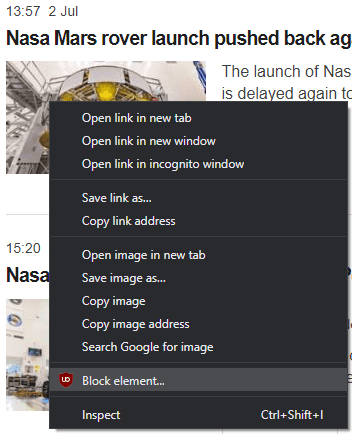
გვერდის ქვედა მარჯვენა კუთხეში გამოჩნდება ამომხტარი ფანჯარა შემოთავაზებული ქსელის ფილტრით და რამდენიმე შემოთავაზებული კოსმეტიკური ფილტრით.
რჩევა: ქსელის ფილტრები ბლოკავს მოთხოვნებს, რაც ხელს უშლის რეკლამის ჩამოტვირთვას. კოსმეტიკური ფილტრები მალავს ელემენტს მისი ჩატვირთვის შემდეგ, ეს მალავს რეკლამას, მაგრამ ის მაინც ჩამოიტვირთება. ელემენტების ამომრჩევის ტექნიკა უფრო შესაფერისია კოსმეტიკური ფილტრების შესაქმნელად, ხოლო ქსელის ლოგერის მეთოდი უფრო შესაფერისია ქსელის ფილტრების შესაქმნელად.
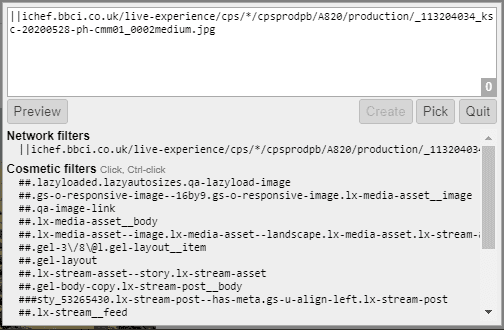
რჩევა: შეგიძლიათ გადაიტანოთ გადაფარვა, თუ ის ფარავს რეკლამას, რომლის დაბლოკვაც გსურთ, დაწკაპუნებით და გადაათრევით.
შემოთავაზებულ კოსმეტიკურ ფილტრებზე დაწკაპუნებით გამოჩნდება გვერდის განყოფილება, რომელიც დაზარალდება. ყოველი ჩანაწერი შემოთავაზებული კოსმეტიკური ფილტრების სიაში თანდათან ნაკლებად ზუსტი ხდება. ზედა შემოთავაზებები დაბლოკავს ერთ ელემენტს, ხოლო შემოთავაზებებმა შეიძლება დაბლოკოს მთელი სვეტები ან გვერდის უმეტესი ნაწილი. Ctrl-დაწკაპუნება საშუალებას გაძლევთ მონიშნოთ ყველა მსგავსი ელემენტი გვერდზე
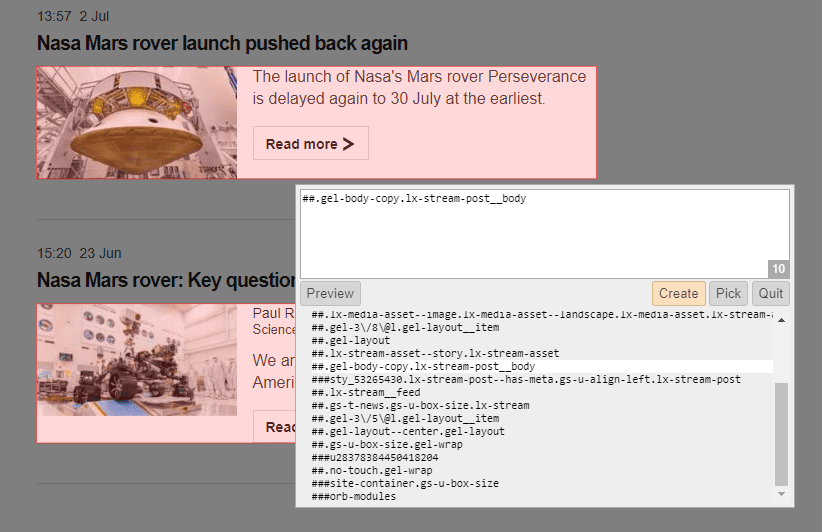
თუ არცერთი შემოთავაზებული ფილტრი არ გამოყოფს გვერდის ნაწილს, რომლის დაბლოკვაც გსურთ, შეგიძლიათ დააწკაპუნოთ გადაფარვის ამომხტარი ფანჯრის გარეთ, რათა შეხვიდეთ ელემენტის ამომრჩევის რეჟიმში. ამ რეჟიმში შეგიძლიათ დააჭიროთ ან დააწკაპუნოთ ctrl-ზე გვერდის ზუსტად იმ ნაწილზე, რომლის დაბლოკვაც გსურთ.
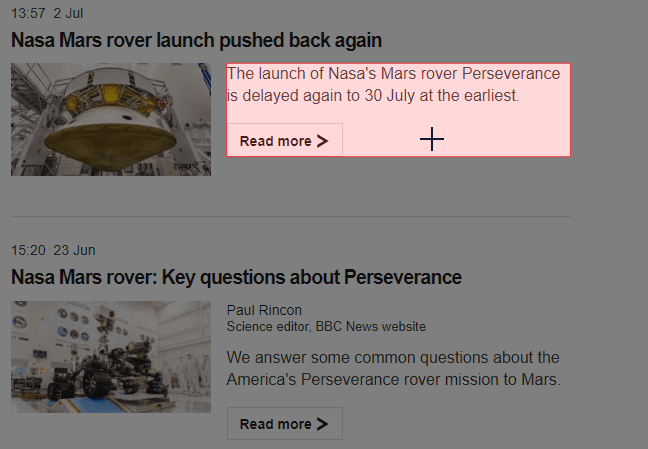
მას შემდეგ რაც აირჩევთ ან დააკონფიგურირებთ ფილტრს, რომლის გამოყენებაც გსურთ, დააწკაპუნეთ „შექმნა“ გადაფარვის ფანჯარაში და თქვენი წესი მყისიერად გამოყენებული იქნება.
ქსელის ლოგერი
რეკლამის დაბლოკვის სხვა მეთოდი არის ქსელის ლოგერი, სამწუხაროდ, მისი გამოყენება ნაკლებად ინტუიციურია. ამის გახსნა შეგიძლიათ uBlock Origin ხატულაზე დაწკაპუნებით გაფართოების ზოლში ზედა მარჯვენა კუთხეში. ბრაუზერი, შემდეგ დააწკაპუნეთ ხატულაზე „გახსენით ლოგერი“, რომელიც მეორეა მარჯვენა ფანჯრის ბოლოში. ფანჯარა.
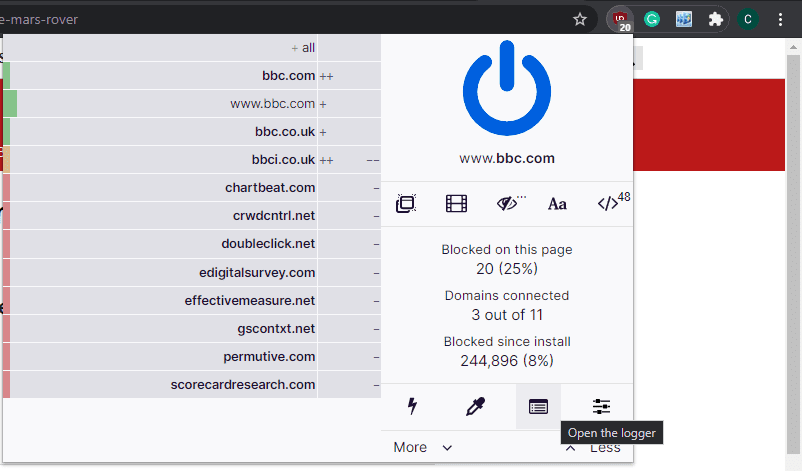
ქსელის ლოგერი გახსნის შემდეგ განაახლეთ გვერდი, რომელზეც გსურთ რეკლამის დაბლოკვა. ამის გაკეთება შეგიძლიათ ჩანართზე გადასვლით და მისი განახლებით, ან შეგიძლიათ დააწკაპუნოთ ხატულაზე „გადატვირთეთ ჩანართის შინაარსი“ ქსელის ლოგერის ფანჯარაში.
ქსელის ლოგერი აჩვენებს ყველა მოთხოვნის ჩამონათვალს, რომელიც ჩანართმა გააკეთა ლოგერის გახსნის შემდეგ. უცვლელი მოთხოვნები შეღებილი იქნება თეთრი, ფილტრით დაბლოკილი მოთხოვნები მონიშნული იქნება წითლად, კოსმეტიკური ფილტრები მონიშნული იქნება ყვითლად და აშკარად დაშვებული ნივთები მონიშნული იქნება მწვანედ.
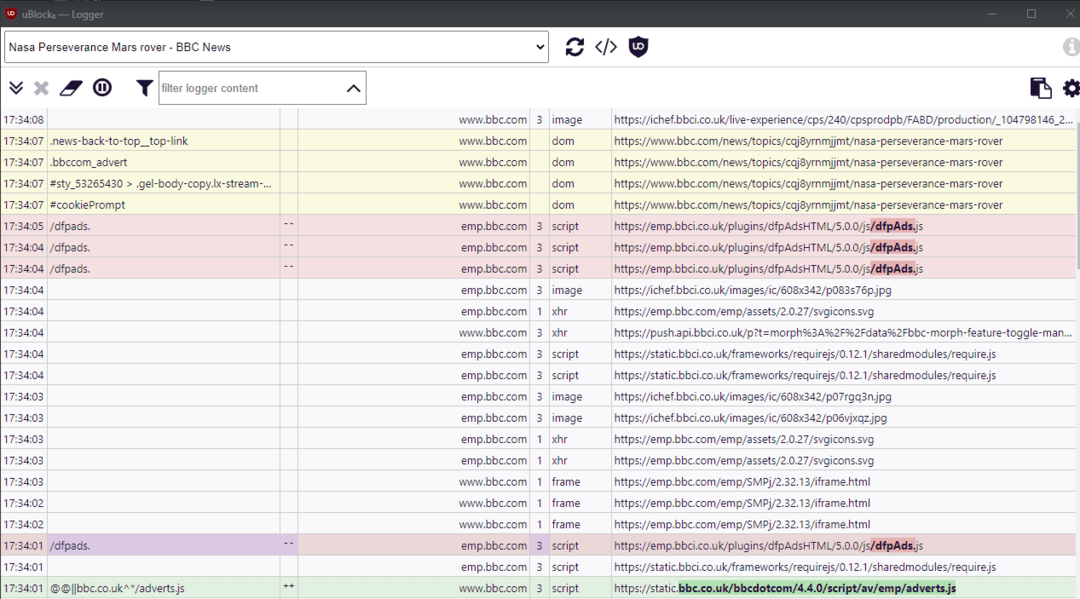
შემდეგი, თქვენ უნდა განსაზღვროთ რეკლამა ან სხვა ელემენტი, რომლის დაბლოკვაც გსურთ ქსელის ტრაფიკიდან. ამას შეიძლება დასჭირდეს საცდელი და შეცდომა, მაგრამ ზოგადად, თქვენ ეძებთ ქსელის მოთხოვნებს, რომლებიც აღნიშნავენ რეკლამებს ან მომდინარეობს URL-დან, რომელიც ემთხვევა საერთო რეკლამას ან ანალიტიკურ ქსელს.
მას შემდეგ რაც დაადგინეთ მოთხოვნა, რომელიც თქვენი აზრით არის რეკლამა, გადაიტანეთ მაუსის მოთხოვნაზე და დააწკაპუნეთ სამი სვეტიდან რომელიმეზე, რომელიც ხაზს უსვამს ლურჯს. ეს სვეტები არის მეორე, მესამე და მეხუთე სვეტები მარცხნიდან.
ამ სამი მონიშნული სვეტიდან რომელიმეზე დაწკაპუნებით გაიხსნება დეტალების ხედი. ახალი წესის შესაქმნელად გადადით ჩანართზე „URL წესი“. აქ ნახავთ თქვენ მიერ არჩეული URL-ის დაშლას, შეგიძლიათ გადაწყვიტოთ რა დონეზე გსურთ მისი დაბლოკვა, დაწყებული ამ კონკრეტული რესურსიდან დაწყებული ამ დომენიდან.
რჩევა: დაბლოკვის ზუსტი რესურსის მითითებით შეიძლება დაგჭირდეთ სხვა რესურსების დაბლოკვა იმავე მდებარეობიდან, ამიტომ კარგი იდეა იქნება ყველაფრის დაბლოკვა საქაღალდის ან ორი დონიდან ქვემოთ. პირიქით, დომენიდან ყველაფრის დაბლოკვა შეიძლება ძალიან ბევრი დაბლოკოს, განსაკუთრებით პირველი მხარის რესურსებისთვის. საჭიროა ბალანსი დამყარდეს ორ მიდგომას შორის, რათა დაბლოკოს საკმარისი, მაგრამ არა ძალიან ბევრი.
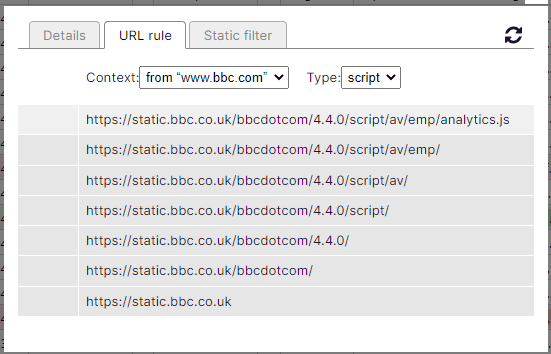
შემდეგი, თქვენ უნდა გამოიყენოთ მარცხენა სვეტი, რათა მიუთითოთ, გსურთ დაუშვათ თუ დაბლოკოთ რესურსი, მწვანე ნიშნავს დაშვებას, წითელი ნიშნავს დაბლოკვას. ნაცრისფერი ვარიანტი ცენტრში ნიშნავს არაოპერაციებს, რაც ხელს უშლის სხვა წესების მოქმედებას ამ რესურსზე.
თუ თქვენ მიმართავთ ფილტრს ნებისმიერ სხვაზე, გარდა ზედა მწკრივისა, რომელიც განსაზღვრავს კონკრეტულ რესურსს, წესი გამოყენებული იქნება რეკურსიულად სიის ზემოთ, როგორც ნაჩვენებია გამოყენებული უფრო მკრთალი ფერით.
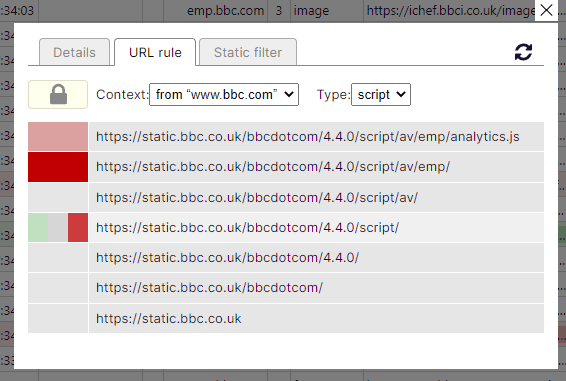
"URL წესის" ჩანართის ზედა მახლობლად არის ორი ჩამოსაშლელი ველი, "კონტექსტი" და "ტიპი". „კონტექსტი“ ნაგულისხმევია წესზე, რომელიც გამოიყენება მხოლოდ მიმდინარე ქვედომენზე, ასევე შეგიძლიათ აირჩიოთ მიმდინარე დომენი ან ყველა ვებსაიტი. ჩამოსაშლელი ველი „ტიპი“ საშუალებას გაძლევთ აირჩიოთ რა ტიპის რესურსებზე მოახდენს გავლენას ეს წესი; ნაგულისხმევი არის იგივე ტიპის რესურსი, რომელზეც დააწკაპუნეთ მაგ. სკრიპტები ან სურათები. თქვენ ასევე შეგიძლიათ გამოიყენოთ იგი ნებისმიერ რესურსზე ვარსკვლავით.
რჩევა: დომენი არის ვებსაიტი, რომელსაც თქვენ სტუმრობთ, მაგ. technipages.com. ქვედომენი გამოყოფილია სიტყვებით დომენის წინ და არის ცალკეული ვებსაიტები, მაგ. www.technipages.com.
მას შემდეგ რაც დააყენებთ თქვენს ფილტრს, დააჭირეთ გადატვირთვის ხატულას URL-ის წესის ჩანართის ზედა მარჯვენა კუთხეში, რათა განაახლოთ გვერდი, რომელსაც იყენებთ წესს და გამოყენებული წესით. ახლა შეგიძლიათ შეამოწმოთ, რომ თქვენმა წესმა დაბლოკა რეკლამა ისე, როგორც თქვენ გინდოდათ. თუ რეკლამა ჯერ კიდევ არსებობს, შეგიძლიათ უბრალოდ გააუქმოთ წესი და ხელახლა სცადოთ. თუ წესმა სწორად დაბლოკა კონტენტი, თქვენ უნდა შეინახოთ იგი URL-ის წესის ფანჯრის ზედა მარცხენა მხარეს დაბლოკვის ხატულაზე დაწკაპუნებით.
